Принтер lexmark e460dn не печатает
Так оказалось что в текущей организации где я работаю есть энное количество принтеров lexmark e460dn которые достались нам в наследство от нашего секретного спонсора так как это компьютеры принтеры фактически десятилетней давности вот они до сих пор прекрасно работают и прекрасно себя чувствуют вот лишь появляется кое-какие незначительные, но достаточно проблемные вещи например это периодическое застревание бумаги особенно это связано с двухсторонней печатью, а вторая проблема это плохой захват бумаги происходит это из-за того что ролики которые подтягивают бумагу внутрь принтера засоряется пылью, грязью, тонером или же бумажной пылью.
Ещё одна проблема принтеров то что периодически ломается лоток, но это самая максимальная проблема так как принтер спокойно может себя чувствовать когда ограничители ширины бумаги сломаны, принтер конечно может криво захватить бумагу и она в нем застрянет, но нет как правило все проходит нормально в виду ограничений ширины лотка.
Мелкое ТО
Как же я провожу мелкое ТО для этих принтеров? Перед непосредственно выдачи их сотрудникам у которых они будут использоваться. Всё на самом деле очень просто, для этого достаточно запастись каким-нибудь влажными салфетками или ватой, я использую обычную тряпку которую мочу в воде и чисто со всех возможных сторон я вытираю его от пыли и грязи, мне стыдно приносить сотруднику грязное устройтсво, ведь это не показывает твой проффесионализм и "высокую" культуру.
Следующий этап я вынимаю все внутренности этого принтера а это как раз такие специальная рамка с фотобарабаном в которой установлен картридж, отсоединяю его, смотрю в тоннере он или нет, также протираю его аккуратно, протираю шестерёнки, если у Вас есть специальный пылесос для тонера, то можно пропылесосить его, на картридже есть магнитный вал который желательно не трогать, чтобы слой нанесенны на магнитном вале был равномерным.
Вот в эти специальные салазки на которых установлен фотобарабан, нужно посмотреть не засорены они а также, нужно на вес определить тяжелые ли они или нет, если же они тяжёлые это значит что бункер с отработанным тонером заполнен и он в дальнейшем не даст спокойно напечатать на этом принтере, если он заполнен то нужно разобрать эти салазки и оттуда просто-напросто вытряхнуть старый, скоксовавшийся, отработанный тонер и другой мусор от которого чистят специальные щетки.
Сам фотобарабан просматривается на наличие царапин и каких-нибудь бороздок, или других дефектов, его нужно немного протереть абсолютно сухой, мягкой тканью, без жидкостей. Так же протирается шестерёнки и если есть пылесос для тонера, боковые шестеренки нужно пропылесосить, так как часто забиваются и не дают нормально работать. После чистки внутренних компонентов, вставляется картридж в панель фотобарабана и это все откладываем
Лёгкий способ сделать Т.О. старенькому принтеру на примере lexmark e460dnСледующим этапом мы берем чуть-чуть влажную тряпку и естественно в выключенный принтер от сети, протираем всё все внутренности, это обязательное условие так как бумажная пыль и рассыпавшийся тонер осаждается и в дальнейшем мажет бумагу.
Также хотел обратить внимание что внутри принтера есть мягкий вал, его нужно обязательно протереть, кстати его можно уже чем-то жидким, я делаю это либо какой-то мягкой тканью пропитанной спиртом или же ватой, но с ватой нужно быть очень аккуратно, чтобы кусочки волокон не оставались на нём, иначе в дальнейшем при попадании на бумагу и прохождение в печь, просто-напросто загорятся, ничего хорошего из этого не будет.
После того как вы протрете все внутренности нужно будет поднять зелёную планку и протереть под ней, опустить её и тщательно протереть пластиковые ролики, на которых были остатки резины, пыли и тонера Как только вы закончили, принтер нужно перевернуть на бок, вынуть лоток и на поддоне принтера найти опускающейся захватывающийся механизм с двумя резиновыми роликами (очень похожы на кардан и задний мост автомобиля с колесами), эти ролики нужно будет протереть спиртом, в дальнейшем станут хорошо захватывать не забудьте протереть лоток для бумаги от номера, что бы изначально бумага приходила в принтер в хорошем состоянии, чистой и прямой
Откидной лоток подачи бумаги, он же буфер при двусторонней печати Откидной лоток подачи бумаги, он же буфер при двусторонней печатиСледующая и последнее, что нужно сделать, это откинуть заднюю крышку и протереть так же спиртом, резиновые ролики подающие бумагу уже на выход. В этом месте часто застревает бумага, по этому нужно уделить внимание, еще есть ролики непосредственно при выдаче бумаги они спрятаны за щетками сверху, их нужно быть как-то аккуратно протереть, я делаю это при включении принтера пока они крутятся, главное чтобы тряпку не затянуло внутрь.
Часто на вал с роликами попадают волосы, нитки и прочая грязь, от всего этого нужно очистить ост вращения. Ну и пожалуй наверное последний пункт хоть и не обязательный, для этого принтера я периодически делаю сбросы, возврат к заводским настройкам. Еще сброс принтера, паролей и настроек пользователя, дабы исключить будущие возможные проблемы при настройке его.
У принтера есть специальный откидной лоток, его нужно открыть найти перемычку, переключить на соседнюю (всего там 3 контакта), после переключения выключить принтер из розетки, как только он погаснет нужно подать питание, принтер включится, загрузится, произойдет сброс, после чего принтер нужен будет опять выключить, переставить перемычку обратно и снова включить принтер
Сетевые настройки
Если принтер будет использоваться у человека как сетевой, нужно будет вручную зайти в настройки сети, прописать этому принтеру ip-адрес, обязательно нужно прописать и маску сети Я рекомендую прописывать эти параметры всегда вручную и не оставлять принтер с таким параметрам как DHCP, из своего опыта могу сказать что в организации периодически бывает такое что dhcp-сервер ошибается либо, этот принтер долго не включается либо, происходит конфликт ip-адресов и принтеры которые вы использовали просто-напросто автоматом меняет IP адрес.
Лёгкий способ сделать Т.О. старенькому принтеру на примере lexmark e460dnСетевой принтер к которому подключен весь отдел и он перестанет работать, вызовет много проблем у вас, отдел станет и не сможет работать, по этому проще прописать один раз сетевые настройки и забыть навсегда про них.
Всем спасибо, это был простой способ провести ТО старому принтеру. По аналогии можно сделать и со всеми другими старыми принтерами, дабы подарить им вторую жизнь.
Подписывайтесь, задавайте вопросы если что-то не понятно, с вами был Саныч, увидимся на просторах Яндекс Дзен.
Принтер Lexmark находится в процессе печати, но не печатает: возможные причины возникновения данной неполадки и варианты устранения данной проблемы. Что нужно проверить, чтобы успешно печатать после возникновения такой ошибки
Принтеры Lexmark предоставляют нам четкую печать высокого качества. Данная марка производит исключительно принтеры, поэтому вся энергия производителя направлена именно на эту сферу производства.
Эти принтеры снабжены программным обеспечением, которое указывает, когда начался процесс печати. Абсолютно естественно, что если мы виим, что процесс печати начался, мы ожидаем, что начнет появляться отпечатанная страница. Существует много причин, по которым это не происходит. В данной статье мы постараемся объяснить все возможные причины данной неполадки.
Другим фактором, который вызывает эту неполадку, заключается в том, что листы бумаги застревают во входном лотке. Проверьте расположение бумаги и ее формат, чтобы избежать замятия бумаги. см. изображение
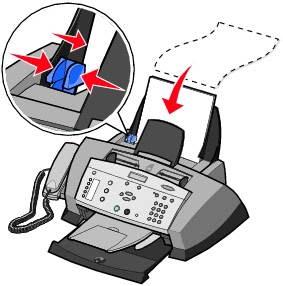 |
| Расположите бумагу правильно |
Не забудьте удалить защитную липкую ленту внизу картриджа. Эта лента защищает ПГ, пока картридж находится в упаковке, и предотвращает протечку чернил. см. изображение
| Снимите защитную ленту |
Нужно также правильно установить картриджи в каретке принтера. Ведь картриджу необходимо создать прямой контакт с разъемами принтера. Проверьте, не запачканы ли разъемы картриджа и принтера. Если на них есть остатки чернил, это не позволит свободно передавать информацию.
И , наконец, проверьте программное обеспечение принтера. Не исключено, что настройки принтера вызывают проблемы .




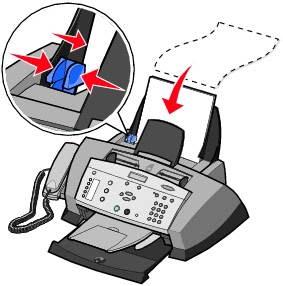
/fa-clock-o/ ЕЖЕНЕДЕЛЬНЫЙ ТРЕНД$type=list
ПОСЛЕДНИЕ ПУБЛИКАЦИИ$type=blogging$m=0$cate=0$sn=0$rm=0$c=3$va=0
/fa-fire/ ПОПУЛЯРНОСТИ ГОДА$type=one

Если вы хотите сделать коллаж или распечатать фотографию на память с несколькими снимками друзей, семьи. Все же коллаж выглядит лучше на о.
Настроить принтер Canon для печати только черным цветом или в оттенках серого можно быстро и без установки дополнительных драйверов. Осно.
Иногда появляется необходимость убрать поля на наших отпечатках: либо потому, что нам просто так хочется, или потому, что документ нужно.

Footer Social$type=social_icons
блок продувки,1,бумага,16,выравнивание,2,гарантия,3,деинсталляция,1,драйверы,117,замятие бумаги,34,заправка,120,инородный объект,4,каретка,8,картриджи,244,качество печати,46,конструкция печатных устройств,37,копировальные аппараты,9,копирование,2,лазерные принтеры,58,материнская плата,1,матричные принтеры,4,мигающий индикатор,15,многоразовые картриджи,1,многофункциональные принтеры,45,настройки,292,неполадки,152,обратная связь,1,общий доступ,6,операционная система,2,открыть картридж,6,ошибка,176,памперс,89,параметры печати,10,печатающая головка,44,ПО,41,проблемы печати,69,работоспособность,11,разрешение,3,расположение цветов,27,ресурс картриджа,39,руководство пользователя,2,сброс настроек,110,сброс счетчика страниц,37,серийный номер,1,система непрерывной подачи чернил,78,сканирование,39,соединение,44,сопла,15,срок службы,16,старые принтеры,9,стоимость,10,струйные принтеры,281,счетчик страниц,18,тонер,1,установка,150,фотобарабан,3,фотопечать,9,характеристики,103,чернила,66,чистка,64,чистка картриджей,7,электронная почта,3,энергосбережение,4,язык,2,Android,6,Brother,37,Canon,258,Chromebook,5,CMYK,1,Dell,3,Eprint,4,Epson,189,Facebook,1,HP,194,Internet Explorer,2,iPad,1,Kodak,1,Konica Minolta,1,Kyocera,5,Lexmark,28,Mac,9,Microsoft,5,Optra,1,PDF,2,Samsung,12,Samsung Galaxy,3,Sharp,11,Ubuntu,3,USB,3,WiFi,17,windows 7,21,windows 8,22,Windows Phone,1,Xerox,1,
ru.Relenado: Принтер Lexmark находится в процессе печати, но не печатает
Принтер Lexmark находится в процессе печати, но не печатает
Принтер Lexmark находится в процессе печати, но не печатает: возможные причины возникновения данной неполадки и варианты устранения данной проблемы. Что нужно проверить, чтобы успешно печатать после возникновения такой ошибки
Загрузка всех публикаций Публикация не найдена ВИДЕТЬ ВСЕ Читать дальше ответчик Отменить ответ удалять Por Главная страница страницы ИЗДАНИЯ Ver Todo РЕКОМЕНДУЕМ ДЛЯ ВАС: ЭТИКЕТКИ АРХИВЫ ПОИСК ВСЕ ПУБЛИКАЦИИ Не найдено ни одной публикации, соответствующей вашему поиску. Вернуться на главную страницу Воскресенье Понедельник Вторник Среда Четверг Пятница Суббота ВСК ПНД ВТР СРД ЧТВ ПТН СБТ январь февраль март апрель май июнь июль август сентябрь октябрь ноябрь декабрь янв фев мар апр май июн июл авг сен окт ноя дек прямо сейчас 1 минута назад $$1$$ минут Hace 1 время $$1$$ часов Ayer $$1$$ дней $$1$$ недель более 5 недель Seguidores Seguir THIS PREMIUM CONTENT IS LOCKED STEP 1: Share. STEP 2: Click the link you shared to unlock Copy All Code Select All Code All codes were copied to your clipboard Can not copy the codes / texts, please press [CTRL]+[C] (or CMD+C with Mac) to copy
Принтер LEXMARK E460DN обслуживание и ремонт в Москве и области.

Ремонт принтера LEXMARK E460DN
Сломался принтер LEXMARK E460DN?
Решение есть!
Часто случается, что принтер перестает работать должным образом и начинает плохо печатать, или вообще не печатать. Что же делать в данном случае?
Вам нужна помощь профессионального мастера, со знанием своего дела, который проведет диагностику и ремонт принтера LEXMARK E460DN.
Наш технический центр занимается как раз такими поломками. Мы сделаем ваш принтер LEXMARK E460DN рабочим в максимально короткие сроки. Просто наберите и свяжитесь с нами!
Обслуживание принтера LEXMARK E460DN
Порядок диагностики и ремонта принтера LEXMARK E460DN
Обслуживание принтера lexmark включает замену только качественных запчастей от производителя.
Частые неисправности и ошибки принтеров LEXMARK E460DN:
Диагностика мфу LEXMARK E460DN бесплатно
Мы проводим работу по выявлению поломок вашего принтера, внимательно рассматривая все блоки, детали, узлы аппаратов на наличие дефектов, а также определяем объемы работ, необходимые для ремонта принтера, в процессе которой может потребоваться и повторная диагностика.
Важно! Мы можем предоставить Вам бесплатную удаленную диагностику по телефону. Все необходимые действия вы выполняете по рекомендациям нашего мастера.
Или после звонка, к вам выезжает наш специалист и проводит диагностику принтера. Он выявляет причину, по которой принтер неисправен. Он определяет запчасти, которые требуют замены, выставляет счет на нужные детали и после оплаты выставленного счета, выполняет ремонт и замену нужных запчастей принтера.
Можно ли обойтись без диагностики?
Конечно же, нет. Без диагностики невозможен любой ремонт любой техники. А наши мастера, знающие свое дело, могут установить причину поломки в максимально короткие сроки как у нас, так и по месту эксплуатации, что позволяет сэкономить ваше и наше время.
Что если поломка появится снова?
Наши специалисты являются профессионалами, и после их работы у Вас навряд ли что-либо опять сломается. Но все же, если так получилось, то мы готовы предоставить Вам гарантию от нашего сервисного центра, а также на замененные запчасти от производителя.
Принтер может сломаться по многим причинам, вот одни из них: загрязненные узлы аппаратов принтера, неработоспособность картриджей, неработоспособности печатающих головок, неправильная работа тракта прохождения бумаги, неправильная работа узла очистки головок, поломка в результате установки СНПЧ, неправильная парковка каретки.
Мы ремонтируем LEXMARK E460DN и другие принтеры.

Компактный, но при этом высокопроизводительный, сетевой принтер E460dn печатает со скоростью 38 стр./мин. и представляет собой идеальный монохромный лазерный принтер для печати больших объемов. Экономьте бумагу и время со встроенным устройством двусторонней печати, современными средствами защиты информации, 4-х строчным дисплеем и цифровой клавиатурой. Три тонер-картриджа различной емкости (на 3500, 9000 и 15000 страниц) обеспечивают низкую стоимость печати и удобство в обслуживании принтера.
Общие характеристики
Устройство: принтер Тип печати: черно-белая Технология печати: лазерная Размещение: настольный Область применения: средний офис Количество страниц в месяц: 80000
Принтер
Максимальный формат: A4 Автоматическая двусторонняя печать: есть Максимальное разрешение для ч/б печати: 1200x1200 dpi Скорость печати: 38 стр/мин (ч/б А4) Время выхода первого отпечатка: 6.50 c (ч/б)
Лотки
Подача бумаги: 300 лист. (стандартная), 850 лист. (максимальная) Вывод бумаги: 150 лист. (стандартный), 150 лист. (максимальный) Емкость лотка ручной подачи: 50 лист.
Расходные материалы
Печать на:: карточках, пленках, этикетках, глянцевой бумаге, конвертах, матовой бумаге Ресурс ч/б картриджа/тонера: 3500 страниц Количество картриджей: 1 Тип картриджа/тонера: E260, E360, E460
Память/Процессор
Объем памяти: 64 Мб, максимальный 576 Мб Частота процессора: 466 МГц
Интерфейсы
Шрифты и языки управления
Поддержка PostScript: есть Поддержка: PostScript 3, PCL 5e, PCL 6, PPDS Количество установленных шрифтов PostScript: 91 Количество установленных шрифтов PCL: 89 Количество установленных шрифтов PPDS: 44
Дополнительная информация
Поддержка ОС: Windows, Linux, Mac OS Отображение информации: ЖК-панель Уровень шума при работе: 53 дБ Габариты (ШхВхГ): 406x260x370 мм Вес: 14.03 кг
Читайте также:


